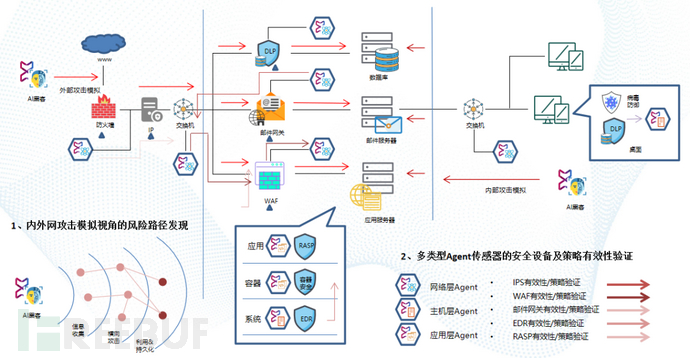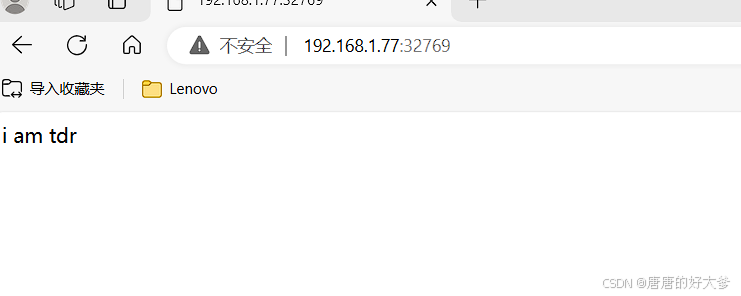pdfcanvas%0Adate_20240828_100345%0Atags_javascript_1">title: pdf与canvas结合使用的场景
date: 2024-08-28 10:03:45
tags: javascript
pdf_6">场景1:生成新的pdf水印
添加水印场景分析
这种情况下,不用再次封装好的一些水印工具的话,纯vue3前端的话就是使用pdfjs+canvas来生成。
思路:1.上传并读取pdf文件,上传水印内容
2.将pdf文件使用pdfjs和canvas结合生成pdf的图片数组(将每一页生成为一个图片)
3.使用canvas将图片画入画布中,然后再将水印内容画入画布中
4.每生成一张带水印的图片,就将他写入新的pdf文件中
5.所有图片添加水印并存入新的操作后保存
细节:1.同步与异步操作得注意,因为加载图片其实需要时间,得使用 async、await、promise等操作,来等待调取使用。2.得通过相关的可靠方法来计算水印位置这一操作。3.明确添加文字水印和添加图片水印的操作是不一样的。4.明确自己要一些什么效果比如旋转水印、文字水印颜色与透明度、图片水印的放大缩小、pdf页码加水印选择。依赖包引入
添加水印代码分析
pdf_26">1.上传并读取pdf文件
上传pdf按钮
<!-- 上传pdf按钮 -->
<el-button type="primary" plain><label for="pdfUploader">上传PDF文件</label></el-button><inputtype="file"id="pdfUploader"@change="handleFileChange"accept="application/pdf"style="display: none"/>
上传js代码,生成图片数组
import * as pdfjsLib from "pdfjs-dist";
const handleFileChange = async (event) => {// 清空之前的图片数据pages.value = [];file = event.target.files[0];pdfName = file.name;startPage.value = 1;loading.value = true;if (file) {const typedarray = new Uint8Array(await file.arrayBuffer());pdfjsLib.GlobalWorkerOptions.workerSrc ="../../../node_modules/pdfjs-dist/build/pdf.worker.js";pdf = await pdfjsLib.getDocument(typedarray).promise;for (let i = 1; i <= pdf.numPages; i++) {const page = await pdf.getPage(i);const scale = quality.value;const viewport = page.getViewport({ scale });const canvas = document.createElement("canvas");const context = canvas.getContext("2d");canvas.height = parseInt(viewport.height);canvas.width = parseInt(viewport.width);//拍照当前的快照await page.render({ canvasContext: context, viewport: viewport }).promise;//生成图片,存入总pdf耶mainconst imgData = canvas.toDataURL("image/jpeg");pages.value.push(imgData);}endPage.value = pdf.numPages;}loading.value = false;
};
注意:这边的pdfjs-dist依赖包引入很坑人,还要自己指定workerSrc,我这个方法其实不算简单可以自行优化。
pdf_87">2.pdf展示
上文已经生成了相关的pdf图片数组,接下里是效果展示部分
<div id="pdfContainer" v-loading="loading"><div class="pdfPage" v-for="(page, index) in pages" :key="index"><div v-if="isTile"><divv-for="positionClass in positions":key="positionClass":class="`circle ${positionClass}`"></div></div><div v-else><div :class="chargePage(index + 1) ? optCellPositionClass : ''"></div></div><img :src="page" id="test" /></div></div>
样式
/* pdf预览样式 */
#pdfContainer {display: flex;flex-direction: row;flex-wrap: wrap;justify-content: space-around;
}.pdfPage {width: 180px;margin: 3px 3px;position: relative;
}
3.添加水印内容
水印分为图片水印和文字水印,可以做一个tab进行选择。这立面有一些他们自己的专属条件要求。formatTooltip也只是一个普通的拼接字符函数。
<el-tabs tab-position="top" class="demo-tabs" v-model="tabs"><el-tab-pane label="文字水印"><div class="textContent"><span class="textTitle">水印文字:</span><el-inputv-model="content":rows="2"type="textarea"style="width: 200px; margin-right: 80px"size="large"placeholder="请输入文字水印的内容"/><div>颜色与透明度<el-color-pickerv-model="color"show-alpha:predefine="predefineColors"style="margin-left: 30px"/><div class="slider-demo-block"><div class="sliderTitle">大小</div><el-sliderv-model="fontSize":min="0":max="100":format-tooltip="(value) => formatTooltip(value, 'px')"/>{{ fontSize }}px</div></div></div></el-tab-pane><el-tab-pane label="图片水印"><div class="textContent"><span class="textTitle">水印图片:</span><inputtype="file"id="watermarkPicture"style="display: none"accept="image/*"@change="uploadPicture"/><el-button type="primary" style="margin-right: 160px"><label for="watermarkPicture">上传水印图片</label></el-button><div class="slider-demo-block"><div class="sliderTitle">缩放</div><el-sliderv-model="scaling":format-tooltip="(value) => formatTooltip(value, '%')"/>{{ scaling }}%</div></div></el-tab-pane></el-tabs>
4.水印公共属性设置
包括位置,水印布置方式(单个还是平铺多个),旋转,边距(这边的样式不提供,可以自己调一下简单样式)
<div class="textContent"><span class="textTitle">水印位置:</span><div class="positionBox"><divv-for="index in 9":key="index"class="cell"@click="optCell(index)"><div :class="optCellPosition == index ? 'optCellStyle' : ''"></div></div></div><div><span class="sliderTitle">平铺 </span><el-switchv-model="isTile"style="--el-switch-on-color: #13ce66; margin-right: 90px"/></div><div><div class="slider-demo-block"><div class="sliderTitle">边距</div><el-sliderv-model="margin":format-tooltip="(value) => formatTooltip(value, 'px')":min="0":max="200"/><span>{{ margin }}px</span></div><div class="slider-demo-block"><div class="sliderTitle">旋转</div><el-sliderv-model="angle":format-tooltip="(value) => formatTooltip(value, '°')":min="-180":max="180"/><span>{{ angle }}°</span></div></div></div>
pdf_243">5.合成pdf,并下载
/** 上传水印图片 */
const watermarkPicture = ref(null);
const pdfPicture = ref(null);
const uploadPicture = (event) => {watermarkPicture.value = event.target.files[0];if (watermarkPicture.value) {proxy.$modal.msgSuccess("上传成功!");const reader = new FileReader();reader.onload = (e) => {pdfPicture.value = e.target.result;};reader.readAsDataURL(watermarkPicture.value);} else {proxy.$modal.msgError("上传失败");}
};/** 生成并下载pdf */
const generatePDF = async () => {console.log(oldQuality.value, " + ", quality.value);disabled.value = true;loading.value = true;const pdfDoc = new jsPDF({ unit: "px" });if (oldQuality.value != quality.value) {await getPage(); // 确保捕获getPage中可能出现的错误}for (let pageNum = 0; pageNum < pages.value.length; pageNum++) {const page = pages.value[pageNum];const img = new Image(page);img.src = page;// console.log(page);await new Promise((resolve, reject) => {img.onload = resolve;img.onerror = reject;});const imgWidth = img.naturalWidth;const imgHeight = img.naturalHeight;// console.log("size2", imgWidth, imgHeight);let canvas = document.createElement("canvas");let ctx = canvas.getContext("2d");canvas.width = imgWidth;canvas.height = imgHeight;let orientation = imgWidth > imgHeight ? "l" : "p";ctx.drawImage(img, 0, 0, imgWidth, imgHeight);let i = optCellPosition.value;let length = 1;//判定是否平铺if (isTile.value == true) {i = 1;length = 9;} else {length = i;}for (i; i <= length; i++) {if (startPage.value <= pageNum + 1 && endPage.value >= pageNum + 1) {if (tabs.value == "1") {const watermarkImg = new Image();watermarkImg.src = pdfPicture.value;await new Promise((resolve) => {watermarkImg.onload = () => {ctx.save();let scaleWidth = (watermarkImg.width * scaling.value) / 100;let scaleHeight = (watermarkImg.height * scaling.value) / 100;let numberX = i % 3;let imgX = getPosition(numberX - 1, scaleWidth, imgWidth);let numberY = (i - 1 - ((i - 1) % 3)) / 3;let imgY = getPosition(numberY, scaleHeight, imgHeight);const rotate = (angle.value * Math.PI) / 180;ctx.translate(imgX, imgY);ctx.rotate(rotate);ctx.translate(-imgX, -imgY);// 水印缩放ctx.drawImage(watermarkImg, imgX, imgY, scaleWidth, scaleHeight);ctx.restore();resolve();};});} else {//添加文字水印const textLines = content.value.split("\n");ctx.textAlign = "center";ctx.font = `${fontSize.value}px Arial`;ctx.fillStyle = color.value;const lineHeight = fontSize.value;const textWidth = textLines.reduce((maxWidth, line) => {const metrics = ctx.measureText(line);return Math.max(maxWidth, metrics.width);}, 0);let numberX = i % 3;const x = getPositionX(numberX, textWidth, imgWidth);let numberY = (i - 1 - ((i - 1) % 3)) / 3;const y = getPosition(numberY, lineHeight, imgHeight);ctx.save();ctx.translate(x, y);let rotate = (angle.value * Math.PI) / 180;ctx.rotate(rotate); // 旋转水印textLines.forEach((line, index) => {ctx.fillText(line, 0, index * lineHeight);});ctx.restore();}}}let imageData = canvas.toDataURL("image/jpeg");pdfDoc.addPage([imgWidth / quality.value, imgHeight / quality.value],orientation.toUpperCase());pdfDoc.addImage(imageData,"JPEG",0,0,imgWidth / quality.value,imgHeight / quality.value);}if (pdfDoc.internal.pages.length > 0) {pdfDoc.deletePage(1);}pdfDoc.save(`${pdfName}.pdf`);loading.value = false;disabled.value = false;
};/** number为地址参数*/
const getPositionX = (number, contentLength, imgWidth) => {let x = 0;if (number == 1) {x = margin.value + contentLength / 2;} else if (number == 2) {x = imgWidth / 2;} else {x = imgWidth - contentLength / 2 - margin.value;}return x;
};const getPosition = (number, lineHeight, imgHeight) => {let y = 0;if (number == 0) {y = margin.value + lineHeight;} else if (number == 1) {y = (imgHeight - margin.value * 2) / 2 - lineHeight / 2 + margin.value;} else {y = imgHeight - margin.value - lineHeight;}return y;
};





![[C++]set和map的介绍及使用](https://i-blog.csdnimg.cn/direct/378290ff76c045e4835a2067a7bfc8f3.png)

![【JAVA]DAY 2在网页中输出日期和时间,实时还是静止?](https://i-blog.csdnimg.cn/direct/a9cbce860a9a460e9416a75231846a0d.png)
![[CLIP-VIT-L + Qwen] 多模态大模型源码阅读 - DataSet篇](https://i-blog.csdnimg.cn/direct/aa14d2f00d69439594b5e757ea9bba70.png#pic_center)